Samsung Galaxy S Advance CyanogenMod 11
Wenn Sie Android KitKat auf dem Galaxy S Advance ausprobieren möchten, sollten Sie die Installation des benutzerdefinierten CyanogenMod 11-ROM in Betracht ziehen, das auf Android 4.4 KitKat basiert.
CM11 für das Galaxy S Advance ist ein großartiges ROM mit nur einem echten Problem: Die automatische Helligkeit funktioniert nicht. Abgesehen davon bietet Ihnen dieses ROM jedoch ein stabiles KitKat-Erlebnis mit guter Akkulaufzeit.
In diesem Beitrag zeigen wir Ihnen, wie Sie das Samsung Galaxy S Advance GT-I9070 mit dem benutzerdefinierten CM 4.4-ROM auf Android 11 KitKat aktualisieren können. Folgen.
Bereiten Sie Ihr Gerät vor:
- Stellen Sie zunächst sicher, dass Sie ein Samsung Galaxy S Advance GT-I9070 haben.
- Stellen Sie sicher, dass Ihr Telefon zu etwa 85 Prozent aufgeladen ist.
- Sie benötigen Root-Zugriff und die neueste benutzerdefinierte Wiederherstellung muss installiert sein.
- Aktivieren USB-Debugging.
- Erstellen Sie ein Backup Ihrer EFS-Daten.
Hinweis: Die Methoden, die zum Flashen von benutzerdefinierten Wiederherstellungen, ROMs und zum Rooten Ihres Telefons erforderlich sind, können dazu führen, dass Ihr Gerät blockiert wird. Durch das Rooten Ihres Geräts erlischt auch die Garantie und es stehen keine kostenlosen Gerätedienste von Herstellern oder Garantieanbietern mehr zur Verfügung. Seien Sie verantwortlich und denken Sie daran, bevor Sie sich entscheiden, auf eigene Verantwortung vorzugehen. Im Falle eines Missgeschicks sollten wir oder die Gerätehersteller niemals zur Verantwortung gezogen werden.
Hinweis 2: In diesem Handbuch werden wir ZIP-Dateien flashen. Möglicherweise wird die Fehlermeldung „Signaturüberprüfung fehlgeschlagen“ angezeigt. Führen Sie in diesem Fall die folgenden Schritte aus:
- Gehen Sie zur Genesung
- Gehen Sie zur Zip-Installation von der SD-Karte
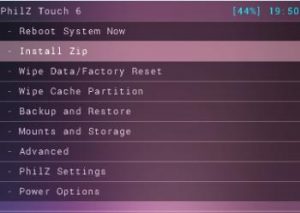
- Gehen Sie zur Option „Signaturüberprüfung umschalten“ und drücken Sie dann den Netzschalter, um zu sehen, ob diese deaktiviert ist oder nicht. Wenn dies nicht der Fall ist, deaktivieren Sie es. Anschließend sollten Sie die ZIP-Dateien fehlerfrei installieren können
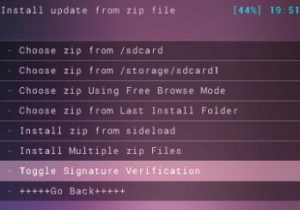
Herunterladen:
- 0-20140112_TEAMP8_BUILD4-janice.zip für Galaxy S Advance
Zu installieren:
- Verbinden Sie Ihr Telefon über Ihr Datenkabel mit Ihrem PC.
- Kopieren Sie die heruntergeladenen Dateien und fügen Sie sie in das Stammverzeichnis der SD-Karte Ihres Telefons ein.
- Trennen Sie das Telefon vom PC.
- Schalten Sie Ihr Telefon aus.
- Öffnen Sie Ihr Telefon im Wiederherstellungsmodus, indem Sie die Lauter-, Home- und Ein-/Aus-Taste gedrückt halten, bis Text auf dem Bildschirm angezeigt wird.
- Befolgen Sie für die nächsten Schritte die Schritte für die benutzerdefinierte Wiederherstellung, die Sie auf Ihrem Telefon haben, entweder CWM/PhilZ Touch oder TWRP
Für CWM/PhilZ Touch:
- Wählen Sie, ob Sie den Cache löschen möchten
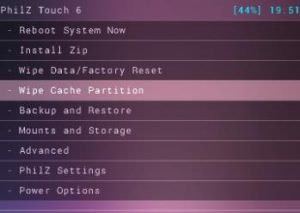
- Gehen Sie zu „Weiter“ und wählen Sie dort die Option „Devlik Wipe Cache“.
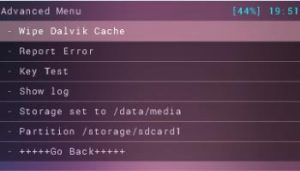
- Wählen Sie „Daten löschen/Werksreset“.
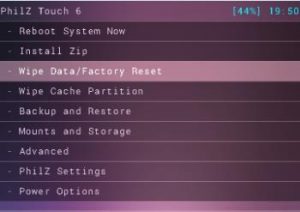
- Gehen Sie zum Installieren von Zip von SD-Karte. Du solltest ein anderes Fenster öffnen.
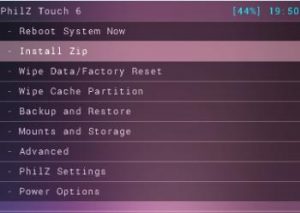
- Wählen Sie die Option „Zip von der SD-Karte auswählen“.
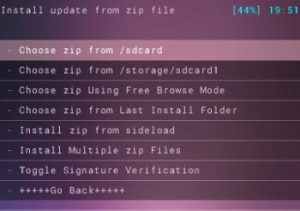
- Wählen Sie die heruntergeladene Datei aus 0-20140112_TEAMP8_BUILD4-janice.zip. Bestätigen Sie, dass Sie mit der Installation fortfahren möchten.
- Wenn die Installation abgeschlossen ist, wählen Sie +++++ Zurück +++++
- Wiederholen Sie diese Schritte, verwenden Sie dieses Mal jedoch die heruntergeladene Datei Google Apps
- Nachdem beide Dateien installiert wurden, wählen Sie „Jetzt neu starten“, um das System Ihres Telefons neu zu starten.
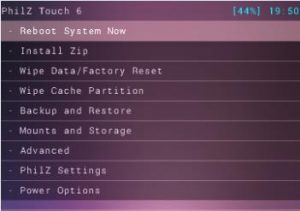
Für TWRP Benutzer
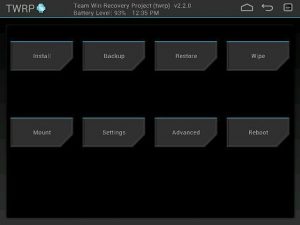
- Tippen Sie auf die Schaltfläche „Löschen“ und wählen Sie dann Cache, System und Daten aus
- Wähler-Bestätigungsschieber
- Kehren Sie zum Hauptmenü zurück
- Tippen Sie auf die Schaltfläche „Installieren“ und suchen Sie nach 0-20140112_TEAMP8_BUILD4-janice.zip und GappsDateien, die Sie heruntergeladen haben.
- Wischen Sie mit dem Schieberegler, um beide Dateien zu installieren.
- Wenn die Installation abgeschlossen ist, erhalten Sie eine Aufforderung, Ihr System jetzt neu zu starten. Tun Sie dies.
Nachdem Sie Ihre benutzerdefinierte Wiederherstellung zum Installieren der Dateien verwendet und Ihr Gerät neu gestartet haben, sollte nun CM 11 Android 4.4 KitKat Custom ROM ausgeführt werden.
Haben Sie dieses ROM auf Ihrem Samsung Galaxy S Advance installiert?
Teilen Sie Ihre Erfahrungen im Kommentarfeld unten.
JR
[einbetten] https://www.youtube.com/watch?v=xBYYzFLGavY[/einbetten]






